win7系统如何识别指定u盘
来源:www.laobaicai.net 发布时间:2018-01-23 13:15
在win7系统中设置只能识别指定u盘后,以后陌生的u盘要访问电脑都会被系统组策略阻止,这样大大提高了我们系统内重要数据的安全性。那么win7系统只能识别指定u盘如何操作呢?针对这一问题小编下面就和大家介绍win7系统只能识别指定u盘的操作方法,供大家参考。
操作步骤
1、首先我们要做的就是把自己的U盘先插入计算机,让系统可以正常使用U盘,接着进入“控制面板”,双击“设备管理器”,“通用串行总线控制器”中“USB大容量存储设备”属性→详细信息→属性的硬件ID,复制出它的硬件ID保存一下。
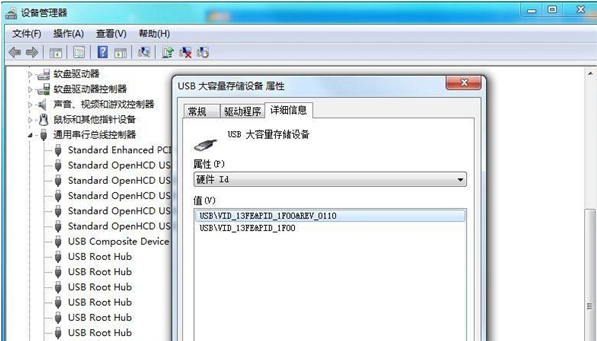
2、调出windows7 组策略:
单击“开始→运行”,输入“cmd”,在“命令提示符”对话框中输入“mmc.exe”并回车打开“控制台”,依次单击“文件→添加/删除管理单元→添加”按钮,选中“组策略对象编辑器→添加”按钮,然后单击“完成”按钮。
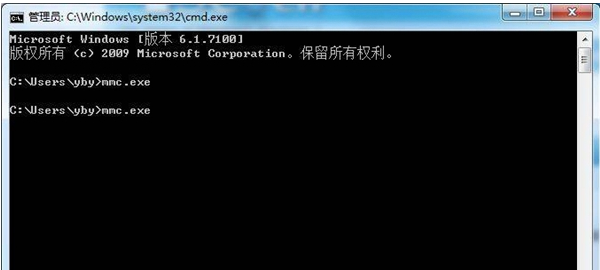
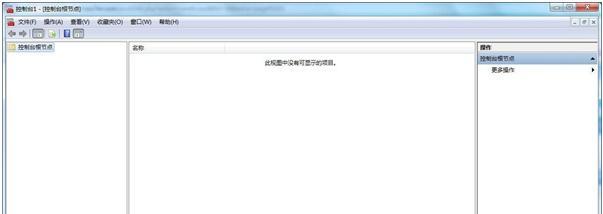
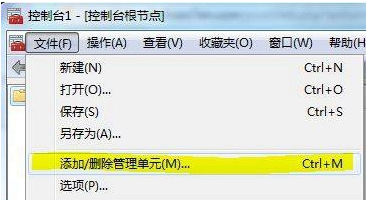
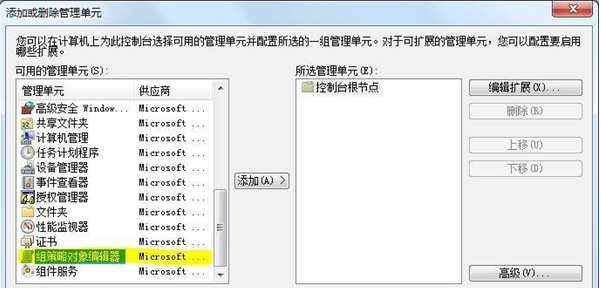
3、依次展开“计算机配置→管理模板→系统→设备安装→设备安装限制”,双击右侧的“禁止安装未由其他策略设置描述的设备”,在弹出的窗口中选择“已启用”,再点击 “确定”按钮,设置它可以来禁止策略没描述的USB设备。
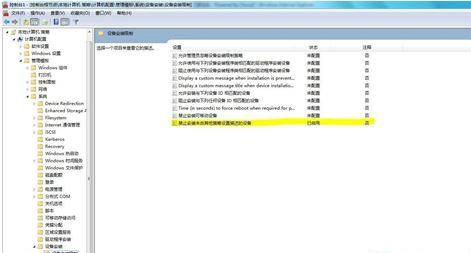
4、若要恢复,再将“禁止安装未由其他策略设置描述的设备”设置为“未配置”即可
上述步骤便是win7系统识别指定u盘的具体操作方法了。还想要了解更多更全面的相关内容,请关注老白菜官网!
推荐阅读
"win10系统查看显卡配置操作教程分享"
- win10系统输入法不见了解决方法介绍 2022-08-08
- win10系统修改鼠标dpi值操作方法介绍 2022-08-06
- win10系统查看无线网络密码操作方法介绍 2022-08-05
- win10系统应用商店没有网络解决方法介绍 2022-08-04
win10系统设置声音双通道操作方法介绍
- win10系统设置动态锁操作方法介绍 2022-08-02
- win10系统设置日语输入法操作方法介绍 2022-08-01
- win10系统怎么设置还原点 2022-07-30
- win10系统怎么设置自动锁屏功能 2022-07-29
老白菜下载
更多-
 老白菜怎样一键制作u盘启动盘
老白菜怎样一键制作u盘启动盘软件大小:358 MB
-
 老白菜超级u盘启动制作工具UEFI版7.3下载
老白菜超级u盘启动制作工具UEFI版7.3下载软件大小:490 MB
-
 老白菜一键u盘装ghost XP系统详细图文教程
老白菜一键u盘装ghost XP系统详细图文教程软件大小:358 MB
-
 老白菜装机工具在线安装工具下载
老白菜装机工具在线安装工具下载软件大小:3.03 MB










